win10能连上wifi但不能上网 win10连接WiFi后不能正常上网的解决方法
更新时间:2024-03-03 13:40:20作者:xiaoliu
在现代社会中无线网络已经成为我们生活中不可或缺的一部分,有时候我们可能会遇到一些问题,比如在使用Win10操作系统时,虽然能够成功连接到WiFi,却无法正常上网。这种情况下,我们需要找到解决方法,以便能够畅快地享受网络带来的便利。接下来我们将探讨一些解决Win10连接WiFi后不能正常上网的方法,帮助大家解决这个烦恼。
具体步骤:
1.打开网络和共享界面,在右下角wifi图标处右键。
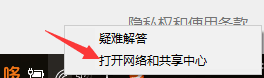
2.点击你的wifi名称,如图。
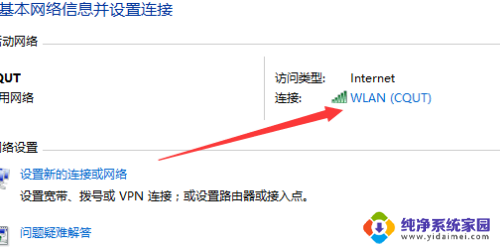
3.点击属性
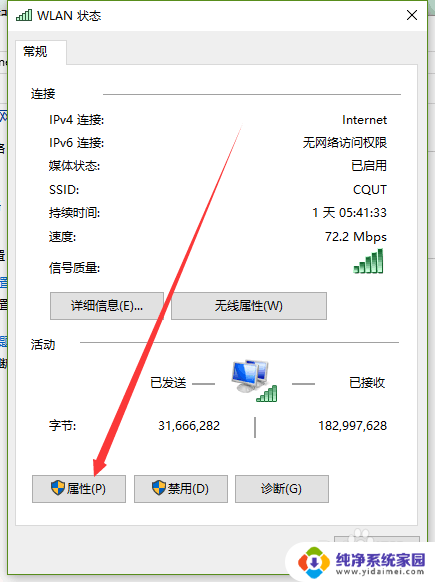
4.选择到IPV4处,点击属性
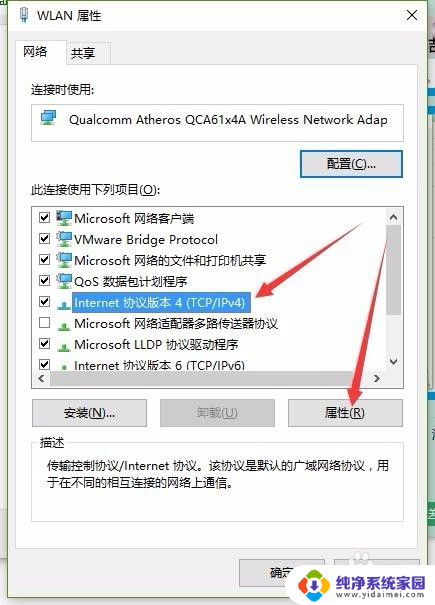
5.如图,把2个箭头所指的改为自动获取。保存退出。试试看看能否连上。
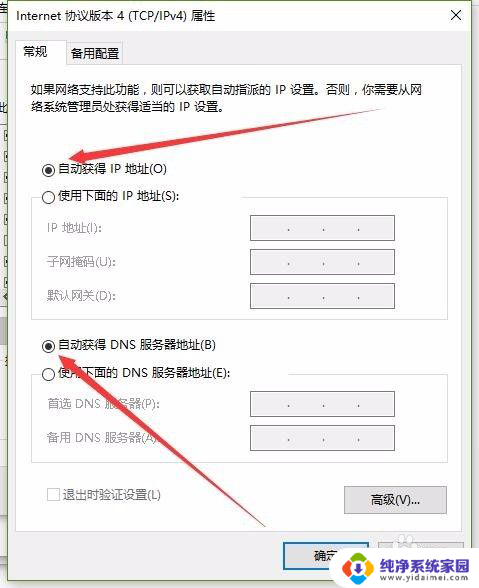
以上是关于Windows 10能够连接WiFi但无法上网的全部内容,如果有遇到相同问题的用户,可以按照以上方法解决。
win10能连上wifi但不能上网 win10连接WiFi后不能正常上网的解决方法相关教程
- win10连上wifi上不了网 win10连接wifi后不能上网的问题解决方法
- 电脑wifi连接上但是不能上网怎么回事windows10 win10无法连接wifi但可以上网的解决方法
- win10网络连接无法上网 win10无法连接wifi却能上网的解决方法
- win10已连接不能上网 win10连接正常但上不了网怎么办
- win10连不上网无法登录界面 win10连接正常但无法上网怎么解决
- win10电脑网络正常但是上不了网 win10连接网络正常但无法上网解决方法
- win10笔记本连上wifi了但是上不了网 win10连上wifi却无法上网的解决方法
- windows10连上wifi上不了网 win10连上wifi但无法上网的原因
- 有线网络已连接但不能上网 win10连接网络但无法上网的解决方法
- win10wifi已连接无法上网 win10连接wifi后网速极慢的解决方法
- 怎么查询电脑的dns地址 Win10如何查看本机的DNS地址
- 电脑怎么更改文件存储位置 win10默认文件存储位置如何更改
- win10恢复保留个人文件是什么文件 Win10重置此电脑会删除其他盘的数据吗
- win10怎么设置两个用户 Win10 如何添加多个本地账户
- 显示器尺寸在哪里看 win10显示器尺寸查看方法
- 打开卸载的软件 如何打开win10程序和功能窗口